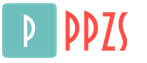Как отключить поисковую систему webalta. Как удалить Webalta? Как удалить Webalta из браузера
Сегодня поговорим о том, как удалить поисковую систему Webalta . Это настолько не приятная программа, что ее можно даже считать в какой-то мере . Хотя конечно, Webalta попадает на компьютер благодаря самому пользователю. С помощью уловок и хитростей устанавливается с другим софтом. Который, по всей видимости, был взят с не очень надежного источника. В любом случае, нам необходимо избавиться от этого приложения, о чем далее и будет инструкция.
Избавляемся от тулбара Webalta
И так, первый наш шаг - необходимо удалить тулбар данной псевдопоисковой системы. В принципе, тут действия такие же, как и при деинсталляции любой другой программы. Вам необходимо зайти в «Пуск», открыть «Панель управления». Там будет раздел программы, в котором находим иконку «Удаление программ», открываем ее.
Откроется окно со списком всех программ, доступных для удаления. Нам нужен «Webalta Toolbar», ищем его и нажимаем «Удалить». Затем необходимо выполнить перезагрузку компьютера и опять открыть это окошко со списком программ. Еще раз убедитесь, что в этом списке больше ничего нет с названием Webalta. Если что-то нашли, то необходимо и это удалить. Во время деинсталляции, нужно будет установить чекбокс возле «Убрать тулбары из браузеров», что бы приложение удалилось в полном объеме. Так же, можете использовать специальные приложения, для удаления софта с вашего компьютера. Не плохо с этой задачей может справиться Revo Uninstaller. В таком случае, возможно, можно будет пропустить следующие шаги.
Чистим реестр, после удаления Webalta
Сама программа уже удалена, но она оставила очень много следов в системе, которые иногда могут приносить неудобства в работе. Поэтому начнем с очистки реестра. Как и в предыдущем случае, можно воспользоваться специальными утилитами для этого (например, Ccleaner). Но надежнее это будет сделать по старинке, вручную. Хотя хорошим вариантом будет очистка с помощью утилиты, а потом удаление всего лишнего, что пропустила программа, ручным способом. В данном случае, ниже предложена инструкция как делать это вручную.
Вам необходимо воспользоваться «горячими клавишами» Win + R (нажав их одновременно). Откроется маленькое окошко «Выполнить» в поле которого вводим команду regedit и нажимаем на клавиатуре ENTER. Тем самым, мы открыли окно редактора реестра.
И так каждый раз - новый поиск, если нашло что-то, удаляете. Когда в поиске уже ничего не останется связанного с этой программой, можно считать, что реестр полностью очищен.
Удаляем не нужные файлы Webalta
После деинсталляции тулбара и чистки реестра, на компьютере все еще могут оставаться некоторые файлы этого приложения. Для их удаления достаточно открыть «Пуск» и в поле поиска ввести название webalta.
 Через некоторое время в результатах поиска будут все файлы, связанные с этим названием. Вот их и необходимо удалить.
Через некоторое время в результатах поиска будут все файлы, связанные с этим названием. Вот их и необходимо удалить.
Приводим в порядок ярлыки браузеров
Эта вредная программа, помимо всего прочего, прописывается в ярлыках браузеров. Что позволяет Webalta загружаться, даже если вы ее удалили на прошлых шагах. Есть два способа, как это исправить. В первом случае, потребуется удалить все ярлыки браузеров и создать новые. Для этого, после удаления старых ярлыков, необходимо зайти в папку где установлен браузер (например по такому пути C:\Program Files (x86)\Mozilla Firefox) и найти там файл.exe с названием браузера (например firefox.exe). Затем, клацаете правой кнопочкой по нему и переходите Отправить → Рабочий стол (создать ярлык). На рабочем столе появляется новый ярлык. При необходимости его можно перенести в любое удобное место.
Другой способ, это непосредственно редактирование старого ярлыка. Что бы это сделать, клацаем правой кнопкой по самому ярлыку, в развернувшемся меню нужно выбрать «Свойства».
 Откроется окно в нем, в поле «Объект», должен быть прописан путь к файлу приложения, в кавычках.
Откроется окно в нем, в поле «Объект», должен быть прописан путь к файлу приложения, в кавычках.
 Если будет еще что-то, удаляем лишнюю запись и нажимаем «Ок». И такое нужно проделать со всеми ярлыками браузеров на ПК.
Если будет еще что-то, удаляем лишнюю запись и нажимаем «Ок». И такое нужно проделать со всеми ярлыками браузеров на ПК.
Выполнили все шаги, но Webalta так и осталась в Mozilla Firefox?
Когда такое случается, нет ничего лучше и надежнее, чем просто переустановить «Огненного Лиса». Удаляем этот браузер стандартным способом. Потом открываете папку Application Data , которая находится по такому пути C:\Users\%username%\AppData\Roaming . Вместо %username% , необходимо подставить имя своего пользователя. В этой папке удаляем конфигурационные файлы браузера, которые могли остаться после удаления программы.
После этого, качаете с официального сайта (это важно!) свежую версию Mozilla Firefox и устанавливаете ее.
Заключение
Вот и все, вы избавились от такого неприятного приложения на своем компьютере, как Webalta. Дабы избежать в следующий раз контакта с такой вредной программой старайтесь не устанавливать малознакомые, или не проверенные программы, особенно с сомнительных источников на свой компьютер. В следующей статьи расскажу подробно как убрать iWebar и Ads by Sense.
Здравствуйте, уважаемые читатели блога сайт. За последние полтора года я написал серию статей с обзорами самых известных и находящихся на слуху поисковых систем рунета и мира. Вот дошла очередь и до Вебальты, которая на данный момент довольствуется скромными несколькими десятыми процента от всего рынка поиска рунета, хотя в абсолютных единицах это выливается в сотни тысяч ежедневных посетителей (45 место в по рунету).
Но даже эту небольшую величину (для ) он получает совершенно неприемлемым способом — подменой собой домашней страницы и поиска используемого по умолчанию в браузере пользователей. Делается это довольно варворским способом без ведома пользователя и убрать Вебальту из своего браузера бывает не так то уж и просто. Во всяком случае, простая замена домашней страницы в настройках браузера не помогает.
Фактически это напоминает действие вируса, ибо штатная возможность удаления не всегда имеет место быть или не всегда срабатывает, в результате чего для ее удаления приходится чистить реестр от всех ключей содержащих в своем названии webalta, ну, а заодно и шерстить все файлы на компьютере, на предмет наличия в их коде этого самого слова. Для новичка это вообще может показаться невыполнимой задачей. Именно поэтому этот поисковик и ненавидит буквально весь рунет.
Поисковая система Вебальта — история одного падения
В общем-то, этого и следовало ожидать, ибо сам по себе движок этой поисковой системы был написан еще в далеком 2005 году:
А работы над ним прекратились примерно в 2008 году или даже раньше (проект был продан компании Артфон):

По началу Webalta являла собой довольно таки амбициозный проект, который развивался благодаря группе энтузиастов без вложений в него каких-либо денежных средств и без привлечения инвестиций. Планы развития были наполеоновскими и включали в себя реальную конкуренцию с Яндексом и Гуглом, которые к тому времени уже сверх прочно встали на ноги.
Конечно же, это было утопией, которая завершилась продажей проекта тем, кто сейчас и сделал из него откровенный ГС , который привлекает трафик совсем уже «не кошерными» методами, чтобы от МаркетГида и прочей рекламе, присущей скорее торрент-сайтом, а не поиску. Нет, сам по себе вполне имеет право на жизнь, но он совсем не к лицу сайту, который позиционирует себя, как поисковая система.

Google, например, по прежнему придерживается того принципа, что главная страница как Google.com, так и Google.ru не должна содержать ничего, кроме строки для ввода запроса. Его основной и более успешный конкурент на рынке поиска рунета, напротив, использует главную страницу по полной — и для рекламы и для нужд пользователей. . Но, конечно же, до тизеров никто из уважающих себя поисковиков еще не опускался, кроме Webalta.
Собственно, на этапе становления проекта, у Вебальты даже была (или была в планах) своя система контекстной рекламы под говорящим названием Оптимист (и денежная система, на вроде, Яндекс денег или WebMoney). Но чтобы поисковик, запущенный в середине двухтысячных годов, смог конкурировать с теми, кто вышел на этот рынок на десять лет раньше и плотно на нем утвердился, должно было произойти чудо.
Даже тем, кто начал в середине девяностых наравне с лидерами, не удалось удержаться в седле — нет уже вовсе, а полностью перешел на иждивение к Яндексу. Даже такой монстр как , а использует в этих целях возможности Бинга. Тут как в фильме «Горец» — должен остаться только один, ну, или максимум два. По любому, слабый должен уйти.
Основатель Вебальты как-то писал, что у них был шанс получить довольно приличный инвестиционный пакет, но он был отдан другому перспективному стартапу из той же ниши — , которая, к слову сказать, до сих пор находится на плаву, пусть и с таким же мизерным трафиком, как и Webalta, но зато она не опускалась до вирусного внедрения в браузеры пользователей и не зарабатывает на тизерах.
Перед тем, как Вебальта была продана, появились слухи о том, что под нее был организован один из самых крупных в то время дата-центров, который в последствии, опять же по слухам, был отдан под организацию абузоустойчивого хостинга. В периоды с 2008 по 2010 годы сайт этого поисковика частично вообще не позволял осуществлять поиск, ну, а начиная с 2010 началась вирусная эпопея , которая хоть и позволила привлечь трафик, но полностью похоронила репутацию Webalta.
Однако, поисковая доля у них все же поболее будет, чем у честной Нигмы:

Повторюсь, что по сути сейчас это ГС или что-то к нему близкое по духу и . Поэтому разговоров о том, как продвигать свой сайт под этот поисковик и увеличивать долю посетителей приходящих с него, не будет. Хотя, могу отметить, что он очень живо реагирует на появление новых внешних ссылок и иногда дает на такие страницы очень приличный трафик (временно), но при этом показатель отказов среди пользователей приходящей с этой поисковой системы будет просто зашкаливать.

Получается, что трафик с Вебальты весьма посредственного качества — много заходов по запросам, ответов на которые пользователи не находят (проблемы с ранжированием и релевантностью на лицо), что приводит лишь к ухудшению ПФ (поведенческих факторов), которые могу быть, в свою очередь, учтены Гуглом и Яндексом (через , например, или же по данным или Аналитикса).
Как удалить Webalta с компьютера
Лично я цепанул Вебальту пару лет назад и даже не припомню, что именно послужило причиной заражения. Обычно это происходит одновременно с установкой какой-нибудь программы, скачанной с какого-нибудь неблагонадежного сайта (лучше всегда качать с официальных источников во избежании эксцессов, причем, набивший оскомину тулбар Вебальты, может оказаться меньшим из возможных зол).
Вместе с нужной вам программой на компьютер устанавливается Webalta Toolbar , который и добавляет главную страницу этого поисковика (start.webalta.ru) в качестве домашней страницы во все найденные на вашем компьютере браузеры. При этом не всегда мастер установки считает нужным информировать пользователя об установке этого тулбара, ну, или это предупреждение бывает скрыто за спойлером.
На самом деле, подобной тактикой пользуются многие поисковики, в смысле, устанавливают свои тулбары вместе с установкой каких-то бесплатных программ. Но делают они это цивилизовано, задавая соответствующие вопросы в шагах мастера установки (так, например, поступает Яндекс при на компьютер пользователя). Конечно же, многие и не читают, о чем их там мастер установки спрашивает, но это уже их трудности.
Ну, и главным отличием «белых» методов навязывания домашней страницы от методов «черных», которые роднят Webalta Toolbar с вирусом, является то, что попытка изменить домашнюю страницу в настройках браузера, как правило, ни к чему не приводит — ненавистная поисковая система опять восстанавливает свой статус-кво. Именно это и бесит многих пользователей.
Собственно, самый первый шаг, который следует предпринять для того, чтобы избавиться от этого зла, заключается в удалении Webalta Toolbar . Сделать это можно либо из панели управления (Пуск — Панель управления — Программы и компоненты — Webalta Toolbar — Удалить), либо запустив его uninstall из списка установленных у вас программ (Пуск — Программы) или непосредственно из папки с этой зловредной прогой (можно воспользоваться поиском).
Важно при удалении обязательно поставить галочку в поле «Убрать тулбары из браузеров» на втором шаге мастера удаления данной программы. Причем с первого раза запись в «Программах и компонентах» об этом тулбаре может и не исчезнуть. Нажав на нее еще раз и выбрав «Удалить», мы опять увидим мастер удаления Вебальты с компьютера, но теперь на втором шаге будет предложено уже поставить галочку в поле «Убрать стартовую страницу Webalta» . После этого запись об этом тулбаре должна исчезнуть.
Теперь можно будет зайти в настройки используемых вами браузеров и установить нужные домашние страницы, а так же поисковые системы используемые по умолчанию (кстати, предлагаю и отдать голос за тот, который вы на данный момент считаете лучшим). По идее, уже ничто не должно этому помешать.
Если это не помогло или Webalta Toolbar у вас в установленных программах не нашлось, а так же в случае, когда вы хотите избавиться абсолютно от всех следов присутствия этой навязчивой поисковой системы на вашем компьютере, то нужно будет почистить реестр от всех ключей содержащих это страшное слово, а так же поискать на компе все файлы, которые содержат его в своем нутре. Работа эта довольно хлопотная и требует определенной осторожности, особенно это касается работы с реестром.
Итак, запускаем встроенный в виндовс редактор реестра (если умеете пользоваться чем-то более продвинутым, то флаг вам в руки). Для этого нужно выбрать «Пуск» — «Выполнить» или нажать сочетание клавиш «Windows+R». В открывшемся окне нужно будет ввести команду regedit и нажать на ОК:

Выбираете из верхнего меню редактора реестра пункты «Правка» — «Найти» или жмете на стандартное сочетание клавиш Ctrl+F. В открывшемся окне вбиваете слово webalta, жмете на кнопку «Найти» и через некоторое время видите один из найденных ключей, которые прописал и не убрал за собой этот противный тулбар.
Далее просто удаляете ключ реестра с ненавистным словом (правой кнопкой по ключу в правой колонке редактора и выбираете пункт «Удалить» из выпавшего контекстного меню) и переходите к следующему ключу содержащему слово «webalta», нажимая по F3 на клавиатуре.

Если слово «webalta» наличествует в названии ветки (область слева), то можно будет удалить ее всю, выбрав соответствующий пункт из ее контекстного меню:

Проблема заключается в том, что таких ключей в наличии может оказаться не один десяток или даже не одна сотня, что несколько замедлит процесс очистки реестра. В любом случае, делайте все с толком и расстановкой, ибо в случае краха вашей ОС я умываю руки.
Кроме реестра, противная Вебальта может жить и в множестве файлов на вашем компьютере . Для поиска оных я обычно использую замечательный . Дело в том, что он умеет искать нужно слово не только в названиях файлов, но и в их текстовом содержимом.
Поиск в Тотале активируется клавишами Alt+F7. Если введете в поле «Искать» слово «webalta», то поиск будет вестись по названию файла, а если это поле оставите пустым, а поставите галочку «С текстом» и впишите в этом поле ненавистное слово, то оно уже будет искаться в текстовом содержимом файлов:

Понято, что файлы со словом webalta в названии (или лежащие в папке с таким названием) можно будет смело сносить. Другое дело файлы, в содержимом которых были найдены следы вебальты. Их надо будет аккуратно попробовать почистить от этой дряни. Скорее всего это будут какие-то конфигурационные файлы браузеров(с расширениями.ini, .js), из которых строчки теста с этим словом нужно будет просто удалить. Примеры удаления строк с «webalta» для файлов из состава firefox, opera и chrome вы можете найти в приведенном внизу видеоролике.
В Mozilla Firefox настройки с прописанной страницей http://home.webalta.ru/ могут храниться в файликах prefs.js и user.js, которые можно найти в папке вашего профиля (из верхнего меню выбрать Firefox — Справка — Информация для решения проблем — кнопка Показать папку):

Находите там строки с «webalta» и смело их удаляете (до точки с запятой, например, такую строку user_pref("browser.startup.homepage", "http://home.webalta.ru/";).
В Opera можно поискать упоминания о Вебальте в файлах operaprefs_fixed.ini или operaprefs_default.ini (сами файлы ищете с помощью Тотала или с помощью встроенного в Виндовс поиска). В Google Chrome можно поискать присутствие заразы в файле Preferences (без расширения), который можно будет легко найти с помощью поиска по системному диску.
Так же обратите внимание на ярлыки, которые вы используете для запуска ваших браузеров (на рабочем столе, в Программах или где-то еще). Суть в том, что вирус вебальты дописывает к ним определенные значения в качестве параметра и именно из-за этого сбрасываются сделанные вами в очередной раз настройки домашней страницы или поиска используемого по умолчанию в любимом и постоянно используемом вами браузере.
Для проверки просто щелкните по ярлыку любого браузера правой кнопкой мыши и выберите из контекстного меню вариант «Свойства». На вкладке «Ярлык» в области «Объект» можно визуально увидеть дописанный параметр с адресом главной страницы Вебальты (http://home.webalta.ru/), который и надо будет оттуда удалить (все справа двойных кавычек, не затронув их), сохранив после этого изменения:

Хотя, можно ярлыки просто удалить, а потом их создать заново перетаскиванием правой кнопкой мыши исполнительных файлов из папок браузеров, но это уже кому как проще. Собственно, все, разве только что хочу посоветовать посмотреть довольно качественный ролик на тему — как избавиться от Вебальты окончательно и бесповоротно :
Удачи вам! До скорых встреч на страницах блога сайт
Вам может быть интересно
SE Ranking - лучший сервис мониторинга позиций для новичков и профессионалов в SEO SEO для новичков: 10 основных пунктов технического аудита сайта
Статья попала в категорию «Вирусы», иначе, действия этой поисковой системы ПС назвать сложно. Хотя. Она же не сама к нам в компьютер попала, а скорее всего после установки какой-то утилиты скачанной, скорее всего, из источника с сомнительной репутацией. Поэтому тут ругать некого. Просто нужно стараться все качать с официальных сайтов и входить в расширенные настройки установки программы, давая себе шанс не устанавливать всякую ерунду. Приступим к удалению Webalta с компьютера.
Первое, что необходимо сделать для удаления поисковой системы Webalta это деинсталлировать ее тулбар. Если он конечно есть. Заходим в > Панель управления. Выбираем категорию программы и в ней Удаление программ

Заходим и просматриваем список установленных программ на предмет Webalta Toolbar . Если находим удаляем. Это, может с одного раза не уйти, Поэтому, перезагружаем компьютер и снова просматриваем список установленных программ на предмет наличия каких-либо упоминаний о поисковой системе Webalta. Если что то находите так же удаляете. При удалении необходимо поставить галочку Убрать тулбары из браузеров для более эффективного устранения. Можно посоветовать использовать специальную программу для удаления других программ. Например . После нее, возможно даже не придется чистить реестр и файлы вашего .
Владимир в комментариях написал важный момент.
Поисковая система Webalta в папке (Программы и компоненты) может менять свое название, как например было у меня ((Twilignt Pretty Search)).
Поэтому, смотрите и удаляйте еще и эту штуку. Спасибо, Владимир.
Очистка реестра
После того как программная часть удалена, можно приступать к очистке реестра вашего компьютера. Отлично с этим справляется программа . Можно конечно ей почистить, но лучше вручную. Идеальным способом будет наверное сначала Ccleaner-ром, а затем вручную.
Рассмотрим ручной способ.
Заходим в нажимаем Выполнить. В быстрее всего утилиту Выполнить найти по . Пишем regedit и жмем ОК

Открывается . Раскрываем меню Правка и выбираем Найти… или нажимаем CTRL+F

Откроется окошко Поиск в котором пишите webalta и нажимаете Найти далее

Все найденное подлежит удалению. Нажимаете правой кнопкой на найденном параметре реестра и выбираете Удалить


Нажимаете F3 — ищите до тех пор, пока ничего найдете. То есть вы удалили из реестра все что связано с этой поисковой системой.
На этом чистка реестра закончена.
Очистка файлов
После того как мы удалили тулбары Webalta и почистили реестр самое время удалить остатки файлов, которые могли остаться на наших компьютерах. Для этого открываем главное и в правом верхнем углу (под кнопкой «Закрыть окно») в поле поиска пишем webalta и жмем Enter

Необходимо немножко подождать. Все что найдется удаляете.
Замена ярлыков браузеров
Поисковая система Webalta так же прописывает себя в свойствах ярлыков ваших . И даже если вы сделали все выше перечисленное, то оно все равно будет загружаться. Самый простой способ это пресечь — удалить старые ярлыки для всех браузеров и создать новые. Обычно устанавливаются по пути C:\Program Files (x86)\Mozilla Firefox — пример для Фаер Фокса. Заходите по вышеприведенному пути, находите файл firefox.exe который является приложением, нажимаете на нем правой кнопкой мышки, выбираете Отправить > Рабочий стол (создать ярлык). Созданный ярлык переносите в удобное место, На панель задач в область быстрого запуска например.
Если не хотите удалять ярлыки, то можно откорректировать старые. Для этого нажимаете на ярлыке правой кнопкой . В открывшемся окошке на 2-ом пункте снизу так же нажимаем правую кнопку мышки и выбираем Свойства

Если у вас ярлык браузера расположен на рабочем столе, то просто кликаете на нем правой кнопкой мышки и выбираете Свойства. Мы попадаем на вкладку Ярлык. Нас интересует поле Объект. После пути к файлу приложения в кавычках не должно ничего быть

Убираете все лишнее и жмете ОК.
Таким образом необходимо проверить все ярлыки браузеров на вашем компьютере.
Если вышеприведенные действия не помогли для браузера Mozilla Firefox
Если все вышесказанное не дало никакого результата для браузера Фаер Фокс, то самый простой способ это переустановить его, предварительно сохранив все закладки. После удаления необходимо удалить папочку в Application Data в которую можно попасть по пути
C:\Users\Anton\AppData\Roaming
Пользователя своего подставляете. Там находятся конфигурационные файлы которые при удалении браузера могут остаться.
Избавиться от Webalta, просто поменяв домашнюю страницу в браузере, не выйдет. Когда перезапустите браузер, снова увидите уже знакомую start.webalta.ru. Нам же надо удалить навязчивую Webalta со своего компьютера.
Секрет пребывания этой нехорошей поисковой системы в ваших браузерах заключается в том, что данные о ней внесены в реестр операционной системы. Вот эти данные и надо удалить. Нажмите «Пуск», затем впишите в строке поиска слово regedit. Нажмите на клавиатуре Enter, благодаря этому действию откроется реестр Windows.
Найдите в верхнем меню пункт «Правка», затем в выпадающем списке «Найти». В открывшемся поисковом окошечке введите слово webalta и нажмите кнопку «Найти далее». Когда поиск будет завершен, перед вами откроется список с записями, в которых имеется данное слово. Как не трудно догадаться, эти записи надо удалить. Кликните по записи правой кнопкой мыши и выберите из выпадающего меню пункт «Удалить». Можно также выделить запись левым нажатием, а затем нажать на клавиатуре Delete.
Начинаем активные действия
Лучше всего просканировать реестр несколько раз, так как практически ни у кого не получалось удалить все записи с первого раза. Когда поиск не покажет никаких результатов, можете переходить к следующему шагу нашей операции по удалению Webalta с компьютера. Также стоит отметить, что все изменения, которые вы вносите в реестр, вы делаете на свой риск. Это очень опасная процедура и в случае ошибки может потребоваться ремонт операционной системы.
Когда закончите с чисткой реестра, измените в своем браузере домашнюю страницу как вы это обычно делаете:
- для Google Chrome: нажмите кнопку меню на панели справа вверху, затем «Настройки», «Внешний вид», поставьте галочку возле «Показывать кнопку «Главная страница», далее «Изменить»;
- для Opera: «Инструменты», затем «Настройки», выберите пункт «Основные» и в самом конце «Домашняя»;
- для Internet Explorer: выберите «Сервис», далее «Свойства обозревателя», теперь перейдите к пункту «Общие» и, наконец, «Домашняя страница».
Производим перепроверку
Еще одно местечко, куда надо обязательно заглянуть, чтобы избавиться от Webalta - это свойства ярлыков всех браузеров. Например, щелкните по ярлыку браузера Google Chrome правой кнопкой и выберите в контекстном меню «Свойства». Найдите вкладку «Ярлык», а затем пункт «Объект» и поглядите, есть ли там что-нибудь, похожее на это: "C:\Program Files (x86)\Google\Chrome\Application\chrome.exe" http://start.webalta.ru".
Если имеется, то надо удалить "http://start.webalta.ru", а первую часть записи оставить. После этого можно нажимать «Ок». Если у вас стоит на ПК несколько браузеров, то проверьте их свойства таким же образом.
Еще можете проверить список установленных программ, нередко Webalta производит установку своей программы и туда. В «Панели управления» нажмите «Программы и компоненты» (В XР - это «Установка и удаление программ»). Поищите там что-нибудь с названием Webalta. В случае обнаружения немедленно удаляйте подозрительный объект. Еще раз пройдитесь с поиском по реестру.
Вот видите, как иногда сложно избавиться от навязчивых программ. Webalta не единственная, кто пользуется такими «черными» способами продвижения.